HyperSwitchをインストールしておくと「隠す(command + M)」で隠したウインドウもすぐ開けるようになる
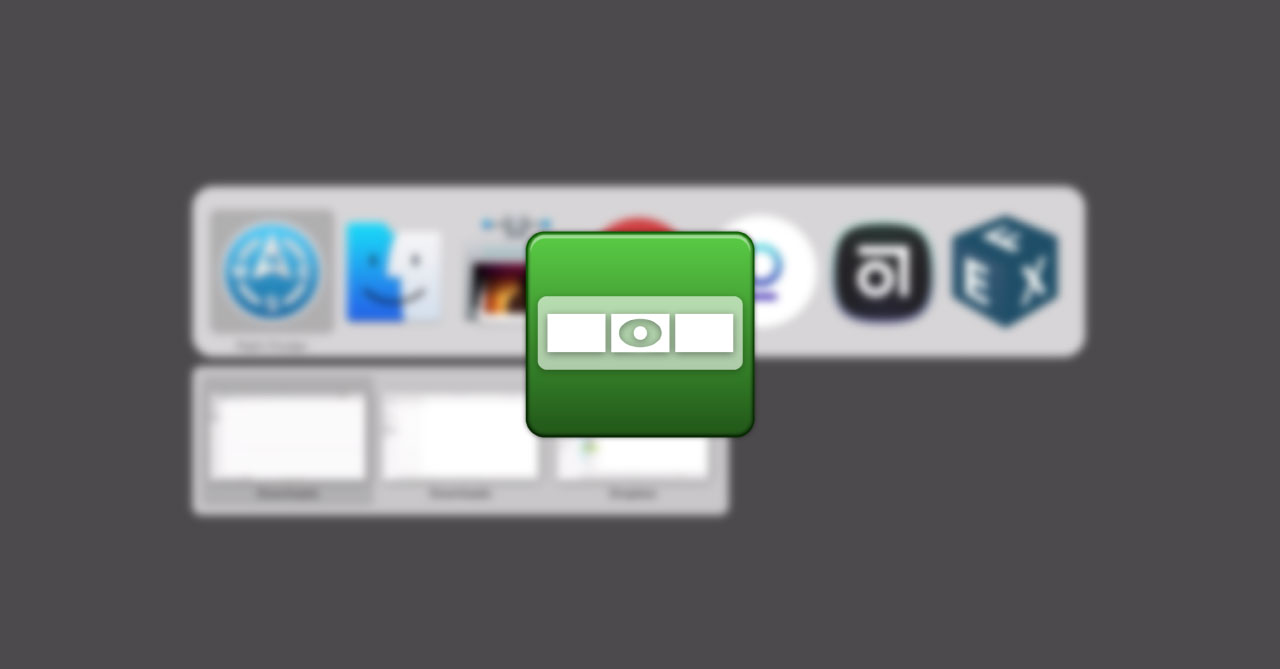
神戸業務ハッカーのTDと3DPI Noteの上西さんと話していて見つけた、HyperSwitchの副次的なメリットです。
HyperSwitchに関しては過去の記事をご覧ください。
command + Mを使わない理由
Macでcommand + Mを押すと、選択したウインドウがDockの右下に隠されます。
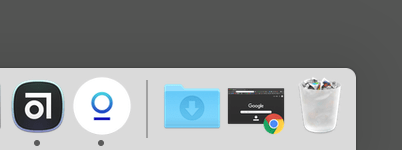
この状態だと、command + tabのアプリケーションスイッチャーでアプリを選択しても、ウインドウはDockの中にあるため表示されません。
そこで、command + tabでアプリを選択し、指を離すと同時にoptionを押すと、隠れていたウインドウが表示されるというTipsを使う必要がありました(もしくはわざわざDockの右下へマウスカーソルを移動させる)。
非常に面倒だったので、このcommand + Mは一切使わないようにしていました。
HyperSwitchだと隠れていたウインドウが開く
HyperSwitchをインストールした状態で、アプリケーションスイッチャーを使用すると、command + Mで隠したウインドウも、アプリを選択しただけでちゃんと出てきて表示されるようになりました。
これはHyperSwitchの「App Switcher」機能のおかげで、HyperSwitchをインストールすると、アプリケーションスイッチャーの下にウインドウも表示されるようになります。
そのため、アプリだけでなくウインドウも選択することになり、結果挙動としては隠れていたウインドウも開くと思われます。
| 通常のアプリケーションスイッチャー | アプリだけを選択するから、ウインドウには干渉しない |
|---|---|
| HyperSwitchをインストール | アプリとウインドウを同時に選択するから、隠れていたウインドウも表示される |
command + Mは使っていいのか?
HyperSwitchのおかげで、アプリケーションスイッチャーから簡単に隠れたウインドウが開けるようになりました。
そうなってくるとcommand + Mも「一時的に隠しておきたいウインドウがあるなら使うのもアリなのでは?」と思えてきました(自分はそもそもウインドウを一時的に隠すことが無いので使わなさそうですが…)。
画面共有しながらビデオ会議するときなど、他案件のウインドウを一時的に非表示するのは需要がありそうです。
ただし、アプリケーションスイッチャーから簡単に表示できてしまうので、間違えて表示しないように少し注意が必要です。



 Karabiner-Elementsでcommand + Qの2回押しでアプリが終了するように変更する方法
Karabiner-Elementsでcommand + Qの2回押しでアプリが終了するように変更する方法 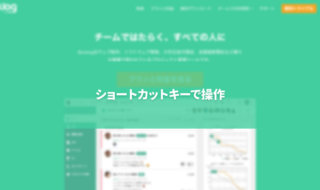 Backlogをショートカットキーで操作する方法
Backlogをショートカットキーで操作する方法 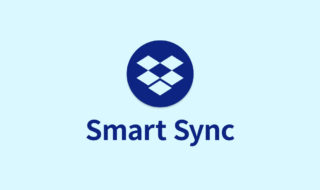 Dropboxのスマートシンク機能でハードディスクの容量を消費せずにファイルの管理を行う
Dropboxのスマートシンク機能でハードディスクの容量を消費せずにファイルの管理を行う 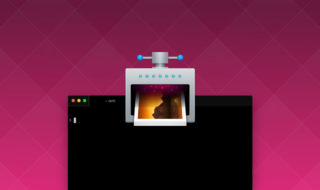 ImageOptimをターミナルから起動する方法
ImageOptimをターミナルから起動する方法  MacBook ProのTouch Barを完全に無効化する方法
MacBook ProのTouch Barを完全に無効化する方法  連絡先.appを活用して他人のメールアドレスなどの情報を管理する方法
連絡先.appを活用して他人のメールアドレスなどの情報を管理する方法 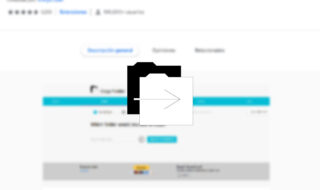 Google Driveでフォルダのコピーをする方法
Google Driveでフォルダのコピーをする方法 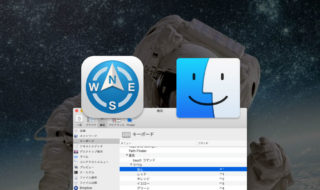 FinderやPath Finderでタグ(ラベル)を設定するショートカットキー
FinderやPath Finderでタグ(ラベル)を設定するショートカットキー  ATOKの「ATOKパレットの表示」「単語登録」ショートカットキーが、Emacsキーバインドと被るので変更したい
ATOKの「ATOKパレットの表示」「単語登録」ショートカットキーが、Emacsキーバインドと被るので変更したい 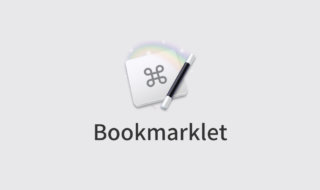 Keyboard Maestroでブックマークレットにショートカットキーを割り当てる方法
Keyboard Maestroでブックマークレットにショートカットキーを割り当てる方法  iTerm2で「Use System Window Restoration Setting」を設定しているとアラートが表示されて機能しない
iTerm2で「Use System Window Restoration Setting」を設定しているとアラートが表示されて機能しない  iPadで入力モードを切り替えずに数字や記号をすばやく入力する方法
iPadで入力モードを切り替えずに数字や記号をすばやく入力する方法  iPhoneやiPadでYouTubeの再生速度を3倍速や4倍速にする方法
iPhoneやiPadでYouTubeの再生速度を3倍速や4倍速にする方法  Keynoteで有効にしているはずのフォントが表示されない現象
Keynoteで有効にしているはずのフォントが表示されない現象  MacのKeynoteにハイライトされた状態でコードを貼り付ける方法
MacのKeynoteにハイライトされた状態でコードを貼り付ける方法  iTerm2でマウスやトラックパッドの操作を設定できる環境設定の「Pointer」タブ
iTerm2でマウスやトラックパッドの操作を設定できる環境設定の「Pointer」タブ  AirPodsで片耳を外しても再生が止まらないようにする方法
AirPodsで片耳を外しても再生が止まらないようにする方法  DeepLで「インターネット接続に問題があります」と表示されて翻訳できないときに確認すること
DeepLで「インターネット接続に問題があります」と表示されて翻訳できないときに確認すること  Ulyssesの「第2のエディタ」表示を使って2つのシートを横並びに表示する
Ulyssesの「第2のエディタ」表示を使って2つのシートを横並びに表示する  1Passwordでウェブサイトの入力フォームを一瞬で入力する方法
1Passwordでウェブサイトの入力フォームを一瞬で入力する方法  Notionログイン時の「マジックリンク」「ログインコード」をやめて普通のパスワードを使う
Notionログイン時の「マジックリンク」「ログインコード」をやめて普通のパスワードを使う  AlfredでNotion内の検索ができるようになるワークフロー「Notion Search」
AlfredでNotion内の検索ができるようになるワークフロー「Notion Search」  Gitで1行しか変更していないはずのに全行変更した判定になってしまう
Gitで1行しか変更していないはずのに全行変更した判定になってしまう  Macでアプリごとに音量を調節できるアプリ「Background Music」
Macでアプリごとに音量を調節できるアプリ「Background Music」  Macのターミナルでパスワード付きのZIPファイルを作成する方法
Macのターミナルでパスワード付きのZIPファイルを作成する方法  MacBook Proでディスプレイのサイズ調整をして作業スペースを広げる
MacBook Proでディスプレイのサイズ調整をして作業スペースを広げる  SteerMouseの「自動移動」機能で保存ダイアログが表示されたら自動でデフォルトボタンへカーソルを移動させる
SteerMouseの「自動移動」機能で保存ダイアログが表示されたら自動でデフォルトボタンへカーソルを移動させる  iPhoneでタッチが一切効かなくなった場合に強制再起動する方法
iPhoneでタッチが一切効かなくなった場合に強制再起動する方法  Google Chromeのサイト内検索(カスタム検索)機能を別のプロファイルに移行する方法
Google Chromeのサイト内検索(カスタム検索)機能を別のプロファイルに移行する方法